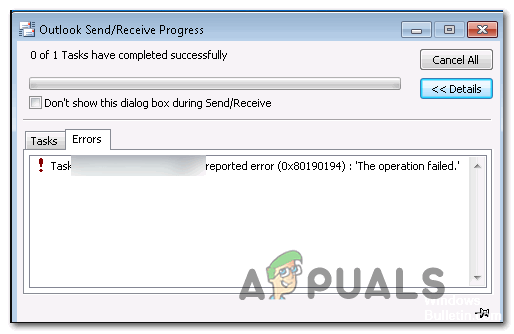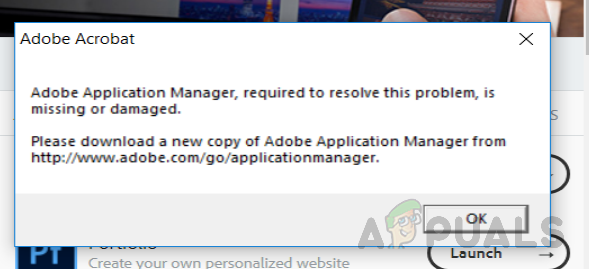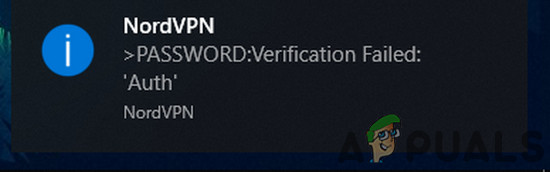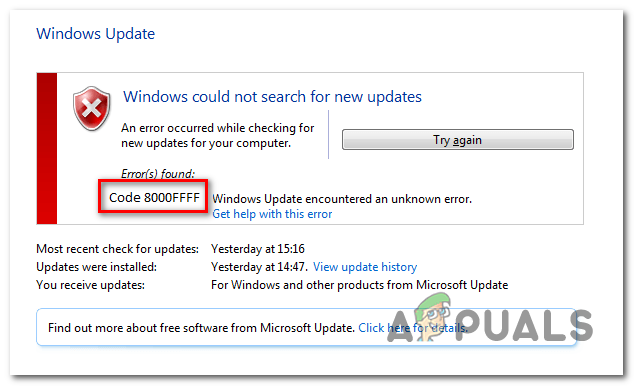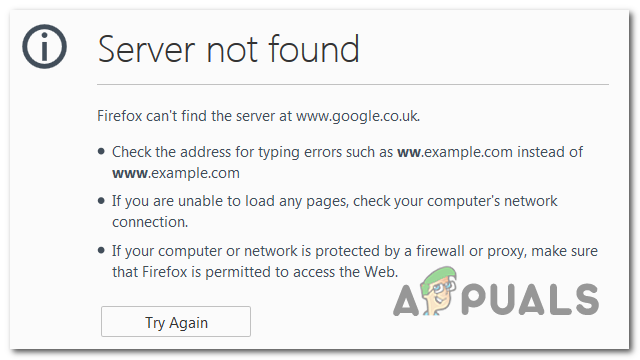[FIX] Ошибка обновления Dark Souls 0x80072751
Ошибка 0x80072751 появляется, когда некоторые пользователи ПК пытаются играть в Dark Souls: Prepare to Die Edition на ПК. В каждом случае сообщение об ошибке появляется, когда компонент Game for Windows Live пытается обновить игру до последней версии.
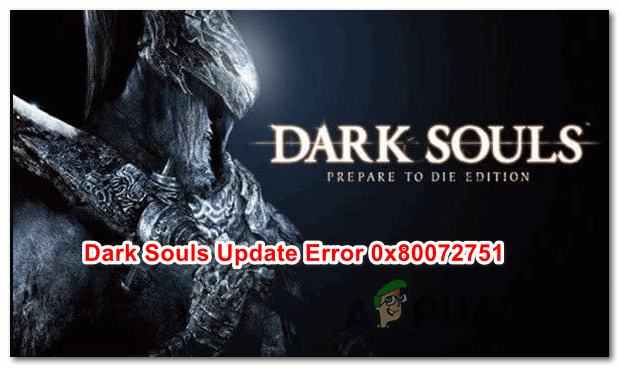 Dark Souls: Prepare to Die Edition – ошибка обновления 0x80072751
Dark Souls: Prepare to Die Edition – ошибка обновления 0x80072751
Программы для Windows, мобильные приложения, игры - ВСЁ БЕСПЛАТНО, в нашем закрытом телеграмм канале - Подписывайтесь:)
Как выясняется, эта проблема возникает только в устаревшей версии игры – в Remastered Edition нет такой же проблемы, поскольку она больше не использует устаревшую архитектуру Games for Windows.
Вот несколько потенциальных виновников, которые могут привести к ошибке 0x80072751 на компьютере с Windows:
- Отключенная служба времени Windows. Оказывается, одной из наиболее распространенных причин, вызывающих эту ошибку, является отключенная или сбитая служба времени Windows. В этом случае вы сможете исправить проблему, принудительно запустив ее с экрана «Службы», и убедитесь, что для параметра «Тип запуска» установлено значение «Автоматически», чтобы проблема не возникала при следующем запуске компьютера.
- Несогласованность TCP / IP – проблема с вашей конфигурацией TCP / IP может легко стать причиной возникновения этой проблемы. В большинстве случаев этому будет способствовать перегруженный маршрутизатор, работающий с ограниченной пропускной способностью. В этом случае простая перезагрузка или сброс позаботятся о проблеме и устранят этот код ошибки, отображаемый утилитой GFW.
- UPnP отключен – если ваш маршрутизатор был изготовлен после 2013 года, он должен быть достаточно интеллектуальным, чтобы поддерживать Universal Plug and Play. Это технология, которая автоматически перенаправляет порты, необходимые для GFW и Dark Souls. Если ваш маршрутизатор поддерживает его, но эта функция отключена в настройках вашего маршрутизатора, вам необходимо повторно включить его, чтобы устранить проблему.
- Порты не пересылаются – если вы используете более старую модель маршрутизатора, которая не поддерживает UPnP, вам нужно будет перенаправить некоторые порты, используемые как для игр для Windows, так и для Dark Souls (если вы играете онлайн), чтобы обеспечить игра играет в стабильном вопросе. В этом случае вам необходимо получить доступ к настройкам маршрутизатора и переадресовать необходимые порты из меню «Расширенное меню / Переадресация NAT».
- Общий доступ к сети включен. Если вы используете общий доступ к Интернету через беспроводную карту, подключив устройство через порт локальной сети, вам следует отключить эту функцию, поскольку GFW не очень хорошо работает с общим доступом к сети. Вы можете сделать это из Центра управления сетями и общим доступом.
Способ 1: принудительный запуск службы времени Windows
Как выясняется, одной из наиболее распространенных причин, которая может привести к ошибке 0x80072751 при попытке утилиты Games for Windows обновить Dark Souls, является отключенная служба времени Windows.
Но имейте в виду, что в некоторых случаях эта проблема возникает, даже если служба открыта / Возможно, она застряла в подвешенном состоянии (она не открыта и не закрыта). В этом случае вы сможете решить проблему с помощью перезапустите этот сервис, прежде чем пытаться снова запустить игру.
Вот краткое руководство по принудительному запуску / перезапуску службы Windows Time, чтобы исправить ошибку Dark Souls 0x80072751 на ПК с Windows:
- Закройте Dark Souls полностью вместе с утилитой Game for Windows.
- Откройте диалоговое окно «Выполнить», нажав клавишу Windows + R. Затем введите «services.msc» внутри текстового поля, затем нажмите Enter, чтобы открыть экран «Службы». Когда вас попросит UAC (Контроль учетных записей), нажмите Да, чтобы предоставить административные привилегии.
 Чтобы открыть сервисы, наберите «services.msc» в команде RUN.
Чтобы открыть сервисы, наберите «services.msc» в команде RUN. - Как только вы окажетесь на экране «Службы», перейдите к правой части экрана и прокрутите список служб до тех пор, пока не найдете службу «Время Windows». Когда вам удастся найти эту службу, щелкните ее правой кнопкой мыши и выберите «Свойства» в появившемся контекстном меню.
 Экран свойств Windows Time
Экран свойств Windows Time - После того, как вы вошли в меню «Свойства» времени Windows, перейдите на вкладку «Общие», используя меню в верхней части экрана, а затем измените тип запуска на «Автоматический».
 Изменение статуса сервиса Time на Автоматический
Изменение статуса сервиса Time на Автоматический - После изменения типа запуска нажмите кнопку «Стоп», подождите несколько параметров и нажмите «Пуск», чтобы перезапустить службу Windows Time.
- После внесения этого изменения нажмите «Применить», чтобы сохранить изменения, затем снова откройте «Dark Souls» и дайте ему возможность обновляться в обычном режиме, чтобы увидеть, сохраняется ли проблема.
Если вы по-прежнему видите ошибку 0x80072751, перейдите к следующему потенциальному исправлению ниже.
Способ 2: перезагрузка / сброс вашего маршрутизатора
Если вы ранее гарантировали, что служба Time запущена, следующим шагом должно быть подтверждение того, что вы на самом деле не имеете дело с несогласованностью маршрутизатора (проблема TCP / IP). Если вы используете маршрутизатор с ограниченной пропускной способностью и у вас есть несколько разных устройств, возможно, вы сталкиваетесь с ошибкой 0x80072751 при обновлении из-за того, что ваше сетевое устройство загружается данными.
В этом случае вам следует перезапустить или сбросить настройки маршрутизатора и посмотреть, не приведет ли это к решению проблемы. Мы рекомендуем начать с простого сброса настроек маршрутизатора (подраздел A), поскольку это менее навязчивая процедура, которая не удаляет какие-либо пользовательские учетные данные и настройки.
Если это не сработает, вам следует выполнить сброс маршрутизатора (подраздел B), чтобы выполнить полный сброс маршрутизатора.
A. Выполнение перезагрузки маршрутизатора
- Посмотрите на заднюю часть маршрутизатора и один раз нажмите кнопку включения / выключения, чтобы выключить сетевое устройство и подождать целую минуту.
 Перезагрузка роутера
Перезагрузка роутера - Во время ожидания следует также отсоединить кабель питания от электрической розетки, чтобы обеспечить полную разрядку конденсаторов.
- Нажмите кнопку включения / выключения еще раз, чтобы снова запустить маршрутизатор и дождаться восстановления доступа в Интернет.
- Откройте утилиту GFW и попробуйте обновить Dark Souls еще раз, чтобы увидеть, была ли проблема решена.
Если проблема все еще возникает, перейдите к вспомогательному руководству B.
Б. Выполнение сброса маршрутизатора
Предупреждение. В зависимости от модели маршрутизатора в результате этой операции могут быть удалены все ранее настроенные персонализированные настройки, включая учетные данные интернет-провайдера, перенаправленные порты, белые и заблокированные IP-адреса и адреса. Перед началом этой процедуры убедитесь, что у вас есть учетные данные для входа в систему ISP.
- Посмотрите на заднюю часть маршрутизатора, чтобы найти кнопку сброса. В большинстве моделей вы не сможете получить к нему доступ, если не используете отвертку или зубочистку. Это стандартная практика, гарантирующая отсутствие случайных нажатий.
- С помощью отвертки или зубочистки нажмите и удерживайте кнопку сброса в течение 10 секунд или пока не увидите, что все передние светодиоды мигают одновременно.
 Кнопка сброса для роутера
Кнопка сброса для роутера - После успешного сброса восстановите подключение к Интернету, вставив учетные данные интернет-провайдера (при необходимости), а затем проверьте, устранена ли проблема.
Если та же проблема все еще возникает, перейдите к следующему потенциальному решению ниже.
Способ 3: включение UPnP
Если вы ранее убедились, что служба времени Windows работает, и вы не имеете дело с несогласованностью маршрутизатора, то следующим потенциальным виновником, который вы должны устранить, является проблема с портом. Помните, что для Games for Windows необходимо, чтобы ваш NAT (преобразование сетевых адресов) был открыт, чтобы установить соединение с внешним сервером и установить обновление для Dark Souls.
Если ваш NAT закрыт, обмен данными между узлами, использующими определенные порты, может привести к ошибке appxition 0x80072751.
Если ваш роутер довольно новый, скорее всего, он способен решить эту проблему автоматически – все, что вам нужно сделать, это включить Universal Plug and Play. Эта функция гарантирует, что ваш требуемый порт будет автоматически открыт вашим маршрутизатором.
После включения UPnP перезагрузите компьютер и маршрутизатор и снова запустите игру, чтобы проверить, устранена ли проблема.
Если вы включили UPnP, и проблема все еще сохраняется, вы можете также проверить окно «Службы», чтобы увидеть, включена ли служба универсального хоста устройств Plug and Play:
- Нажмите клавишу Windows + R, чтобы открыть диалоговое окно «Выполнить». Затем введите «services.msc» внутри текстового поля и нажмите Enter, чтобы открыть экран «Службы».
 Чтобы открыть службы, введите «services.msc» в команде «Выполнить».
Чтобы открыть службы, введите «services.msc» в команде «Выполнить». - Как только вы окажетесь на экране «Службы», прокрутите вниз список активных служб и найдите запись «Узел устройства UPnP». Когда вы увидите его, щелкните его правой кнопкой мыши и выберите «Свойства» в появившемся контекстном меню.
 Включение хоста устройства UPnP
Включение хоста устройства UPnP - На экране свойств хоста устройства UPnP выберите вкладку General, измените тип запуска на Automatic, затем нажмите кнопку Start, чтобы принудительно запустить службу.
 Принудительный запуск службы хоста UPnP
Принудительный запуск службы хоста UPnP - Нажмите Apply, чтобы запустить службу, затем откройте GFW и заставьте Dark Souls обновить себя и посмотреть, решена ли теперь проблема.
Если вы не нашли способ включить UPnP на своей модели маршрутизатора или он не поддерживает UPnP, перейдите к следующему потенциальному исправлению ниже.
Метод 4: Переадресация необходимых портов вручную
В случае, если ваш маршрутизатор не поддерживает UPnP, существует также ручной подход. Как сообщают некоторые затронутые пользователи, вы также можете исправить ошибку 0x80072751, перенаправив порты, используемые Dark Souls и утилитой GFW вручную, чтобы убедиться, что подключение к Интернету может быть установлено.
Имейте в виду, что точная процедура, которая позволит вам переадресовывать порты, необходимые темным душам, будет отличаться в зависимости от модели вашего маршрутизатора, но порты, которые необходимо переадресовать, останутся прежними.
Следуйте приведенным ниже инструкциям, чтобы получить доступ к настройкам маршрутизатора и перенаправить порты, необходимые Dark Souls, чтобы исправить ошибку 0x80072751:
- Убедитесь, что ваш компьютер подключен к маршрутизатору, затем откройте браузер по умолчанию и введите один из следующих адресов в панели навигации и нажмите Enter: 192.168.0.1
192.168.1.1Примечание. Один из этих общих адресов должен перейти в меню настроек вашего маршрутизатора. Если ничего из этого не работает, найдите в Интернете конкретные шаги по доступу к меню настроек вашего маршрутизатора.
- На экране входа в настройки маршрутизатора введите свои учетные данные, если вы их ранее изменяли. Если вы этого не сделали, попробуйте общие учетные данные (admin для пользователя и 1234 для пароля)
 Доступ к настройкам роутера
Доступ к настройкам роутераПримечание. Учетные данные по умолчанию будут отличаться от производителя к производителю. Если эти учетные данные по умолчанию не работают и вы ранее не устанавливали пользовательские эквиваленты, выполните поиск в Интернете учетных данных по умолчанию в соответствии с моделью маршрутизатора.
- После того, как вы попали в настройки вашего маршрутизатора, найдите Advanced Menu / NAT Forwarding (в зависимости от модели вашего маршрутизатора) и меню Port Forwarding. Точное имя этой опции может немного отличаться в зависимости от модели вашего маршрутизатора.
- В меню «Переадресация портов» вручную перенаправьте следующие порты, чтобы убедиться, что необходимые порты открыты для вашего ПК и игра может взаимодействовать с игровым сервером: TCP + UDP 53
UDP 88
TCP 80
TCP 443
TCP + UDP 3074
TCP 5223
UDP 3478
UDP 3479
UDP 3658 - После того, как вам удастся вручную переадресовать каждый из этих портов, сохраните изменения и перезапустите маршрутизатор и компьютер и посмотрите, не устранена ли проблема.
Если та же проблема все еще возникает, перейдите к следующему потенциальному решению ниже.
Способ 5: отключение общего доступа к сети
Если ни одно из возможных исправлений не сработало для вас, и вы используете общий доступ к Интернету через беспроводную карту, а затем подключаете устройство через порт локальной сети, имейте в виду, что старая инфраструктура Games for Windows, как известно, ненадежна при работе с общим доступом к сети.
В случае, если этот сценарий применим, вы должны быть в состоянии решить проблему, отключив сеть с общим меню «Сетевые подключения». Несколько пострадавших пользователей подтвердили, что после этого они наконец смогли обновить свою текущую версию Dark Souls через GFW.
Вот краткое руководство, которое покажет вам, как отключить общий доступ к сети из Центра управления сетями и общим доступом:
- Нажмите клавишу Windows + R, чтобы открыть диалоговое окно «Выполнить». Затем введите «control.exe / имя Microsoft.NetworkAndSharingCenter» внутри текстового поля и нажмите Enter, чтобы открыть Центр управления сетями и общим доступом в классическом интерфейсе панели управления.
- Когда вы окажетесь в Центре управления сетями и общим доступом, нажмите «Изменить настройки адаптера» в вертикальном меню слева.
- В меню «Сетевое подключение» щелкните правой кнопкой мыши сетевой адаптер, который вы активно используете, и выберите «Свойства» в появившемся контекстном меню.
- В меню «Свойства» сетевого адаптера выберите вкладку «Общий доступ», затем снимите флажок «Разрешить другим пользователям сети» подключаться к Интернету через этот компьютер и нажмите «ОК», чтобы сохранить изменения.
 Отключение функции общего доступа к сети из классической панели управления
Отключение функции общего доступа к сети из классической панели управления
Программы для Windows, мобильные приложения, игры - ВСЁ БЕСПЛАТНО, в нашем закрытом телеграмм канале - Подписывайтесь:)

 Чтобы открыть сервисы, наберите «services.msc» в команде RUN.
Чтобы открыть сервисы, наберите «services.msc» в команде RUN.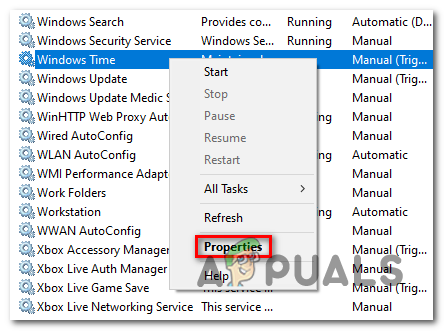 Экран свойств Windows Time
Экран свойств Windows Time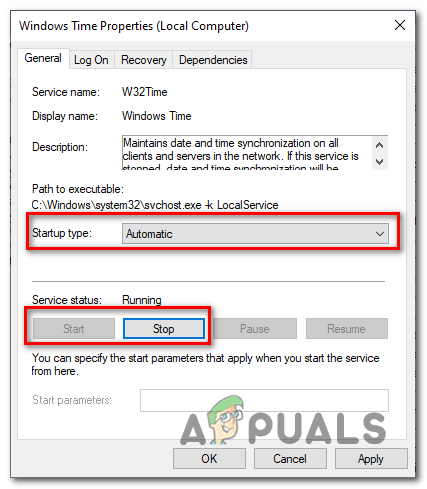 Изменение статуса сервиса Time на Автоматический
Изменение статуса сервиса Time на Автоматический Перезагрузка роутера
Перезагрузка роутера Кнопка сброса для роутера
Кнопка сброса для роутера Включение хоста устройства UPnP
Включение хоста устройства UPnP Принудительный запуск службы хоста UPnP
Принудительный запуск службы хоста UPnP Доступ к настройкам роутера
Доступ к настройкам роутера